
Αν είσαι δίνοντας μια παρουσίαση από απόσταση όπου η συμμετοχή του κοινού είναι επωφελής, μπορείτε να κρατήσετε ένα Q & amp? σύνοδο Α σε Google Slides . Αυτό επιτρέπει στα μέλη του κοινού σας υποβάλει ερωτήσεις που μπορείτε να εμφανίσετε κατά τη διάρκεια της παρουσίασης στην διεύθυνση ή να συζητήσουν.
Εδώ, θα σας δείξουμε πώς να ξεκινήσει η Q & amp? Σύνοδο Α, παρουσιάζουν τις ερωτήσεις, κοντά τη συνεδρία όταν τελειώσετε, και δείτε το ιστορικό του. Επίσης, θα εξηγήσει πώς τα μέλη του κοινού σας μπορεί να χρησιμοποιήσει τη σύνοδο για να συμμετάσχει και να ζητήσει από τις ερωτήσεις τους.
Ξεκινήστε ένα Q & amp? Μια Συνεδρία στις Παρουσιάσεις Google
Όταν σας παρουσιάζουμε slideshow σας, θα θελήσετε να χρησιμοποιήσετε τον παρουσιαστή View. Αυτό σας δίνει ένα ξεχωριστό παράθυρο για να ξεκινήσει η Q & amp? Σύνοδο Α και στη συνέχεια δείτε και να παρουσιάσει τα ερωτήματα που μπαίνουν.
Μετάβαση στην επάνω δεξιά γωνία της προβολής διαφανειών σας, κάντε κλικ στο βέλος δίπλα στο Παρόν, και επιλέξτε «Presenter View».

Στη συνέχεια, θα δείτε την παρουσίασή σας να αρχίσει με την καρτέλα του προγράμματος περιήγησης σας και ένα ξεχωριστό μικρό παράθυρο με καρτέλες για Εργαλεία ακροατήριο και Σημειώσεις ηχείο .
Επιλέξτε την καρτέλα Εργαλεία Κοινό και κάντε κλικ στο «Start New» για να ξεκινήσει η συνεδρία.
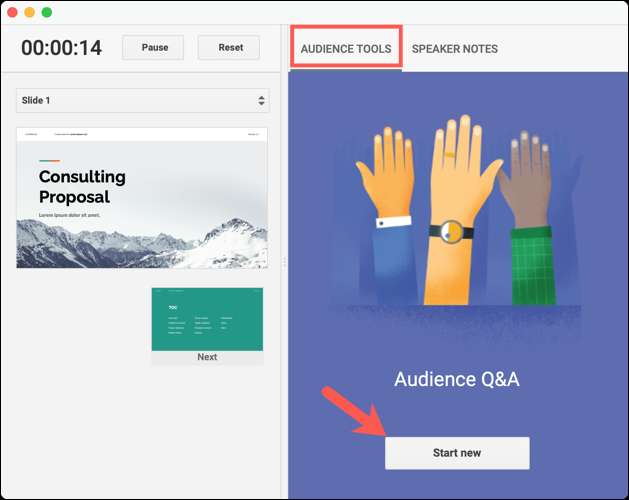
Μόλις πατήσετε αυτό το κουμπί, θα δείτε μια οθόνη σύνδεσμο στο πάνω μέρος της παρουσίασής σας. Αυτό είναι όπου το κοινό μπορεί να πάει να ζητήσει από τις ερωτήσεις τους.
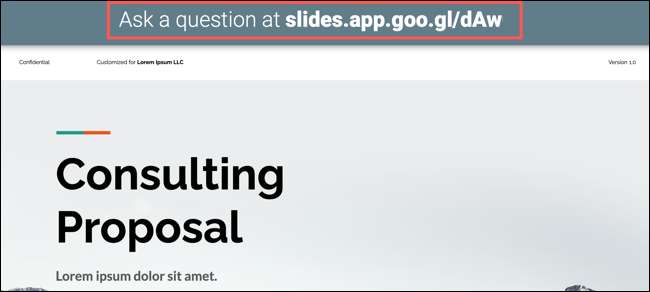
Ρωτήστε ερωτήσεις κατά τη διάρκεια μιας παρουσίασης
Ως μέλος του ακροατηρίου, κάντε κλικ στον σύνδεσμο στο πάνω μέρος της παρουσίασης ή πληκτρολογήστε τη στη γραμμή διευθύνσεων του browser σας. Αυτό εμφανίζει ένα Διαφάνειες Q & amp? Μια σελίδα.
Πληκτρολογήστε την ερώτησή σας στο πλαίσιο και, αν θέλετε να κάνετε την ερώτηση ανώνυμα, απλά ελέγξτε ότι η θέση. Στη συνέχεια, κάντε κλικ στην επιλογή «Υποβολή».

Όταν τα εν λόγω οθόνες, άλλοι μπορούν να ψηφίσουν σε αυτό. Κάντε κλικ μπράβο σε Μέχρι Ψήφος ή αντίχειρες προς τα κάτω για να Down ψηφοφορία. Αυτός είναι ένας καλός τρόπος για να βεβαιωθείτε ότι οι διευθύνσεις παρουσιάστρια τα πιο κρίσιμα ζητήματα, επειδή μπορούν να δουν τον αριθμό των Πάνω και Κάτω ψήφων.
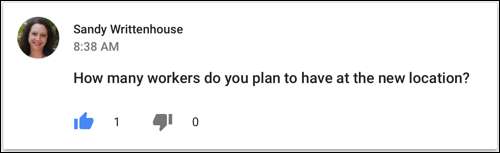
Παρόν ερωτήσεις
Ως παρουσιαστής, θα δείτε κάθε ερώτηση στην ενότητα Εργαλεία Κοινό του παραθύρου παρουσιαστή Δείτε με κάθε ψήφους τα ερωτήματα που λαμβάνουν.
Για να εμφανίσετε μια ερώτηση, κάντε κλικ στο «Παρόν».
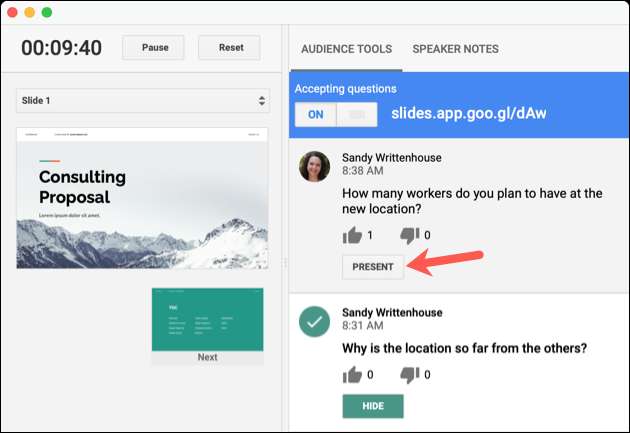
Όταν σας παρουσιάσει μια ερώτηση, θα εμφανιστεί στην παρουσίασή σας, σχεδόν σαν να ήταν μέρος της παρουσίασης.
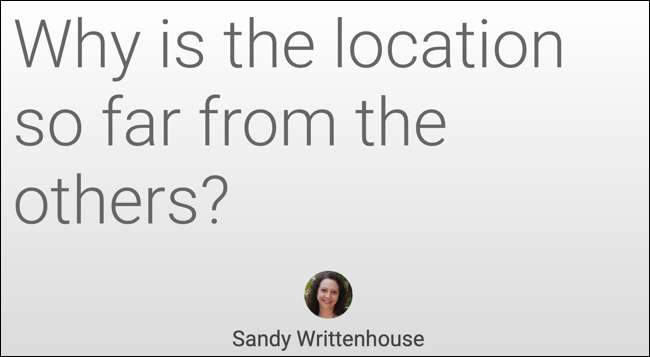
Για να αφαιρέσετε μια ερώτηση από την οθόνη, κάντε κλικ στην επιλογή «Απόκρυψη».
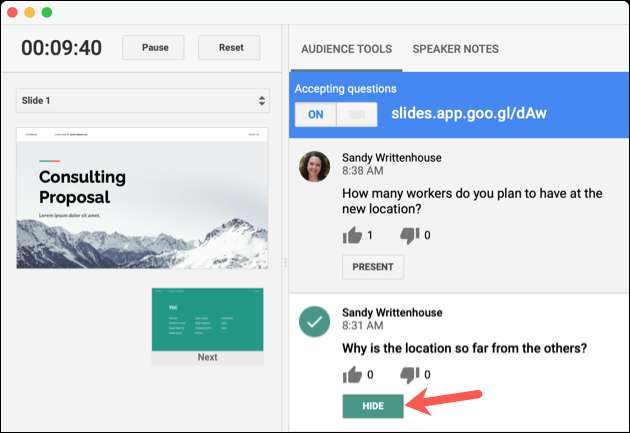
Υπόδειξη: Αν κλείσετε κατά λάθος το παράθυρο παρουσιαστή View, μπορείτε να το ανοίξετε ξανά με τη χρήση του παρουσιαστή Toolbar κατά τη διάρκεια της παρουσίασης σας.
Τερματισμός της Q & amp? Μια Συνεδρία
Όταν θέλετε να σταματήσετε την Q & amp? Μια συνεδρία, κάντε κλικ στο εναλλαγή στην κορυφή της καρτέλας Εργαλεία Κοινό στη θέση Off.
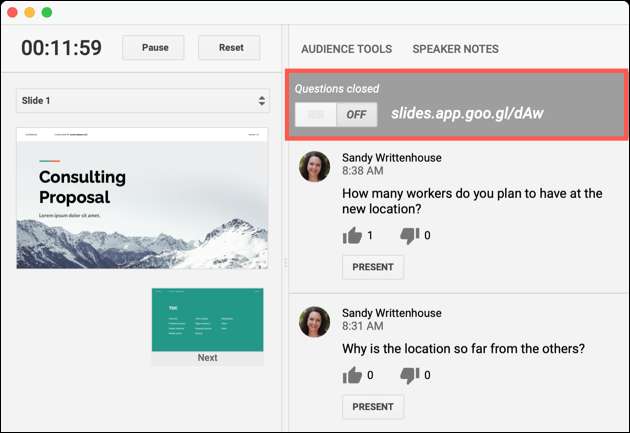
Κάθε μέλη του ακροατηρίου ακόμη την προβολή της Slides Q & amp? Μια οθόνη θα δούμε ότι η σύνοδος έχει τελειώσει.
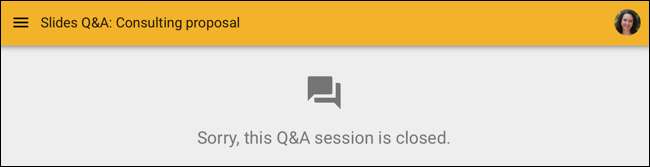
Δείτε την Q & amp? Ιστορία Α
Μπορείτε να αποκτήσετε πρόσβαση σε όλες τις ερωτήσεις και τις ψήφους τους, αφού τερματίσετε την παρουσίασή σας. Αυτό σας βοηθά να θυμηθούμε τις πιο σημαντικές ερωτήσεις και να εκτελέσει τις απαραίτητες παρακολουθήσεις.
Μετάβαση στην κορυφή της παρουσίασής σας στις Παρουσιάσεις Google και κάντε κλικ στο κουμπί Εργαλεία & gt? Q & amp? Μια ιστορία από το μενού.
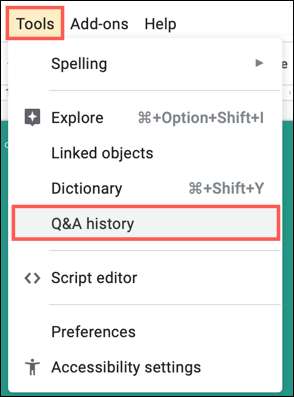
Θα δείτε έναν πίνακα ανοιχτό στη δεξιά πλευρά με μια λίστα με όσους ερωτήσεις και τις ημερομηνίες και ώρες.
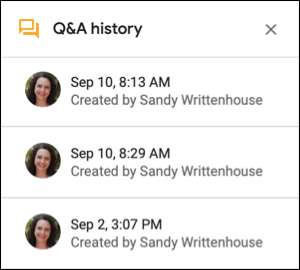
Επιλέξτε μία για να δείτε το θέμα μαζί με τις ψήφους του.
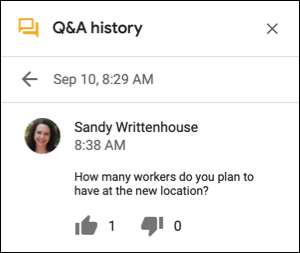
Όταν η αλληλεπίδραση κοινό είναι το κλειδί για το μήνυμά σας, θυμηθείτε αυτό το tip για να κρατάει ένα ενισχυτή Q &? Μια συνεδρία στις Παρουσιάσεις Google.
Για πρόσθετη βοήθεια με τις παρουσιάσεις σας, ρίξτε μια ματιά Οδηγός για αρχάριους στις Παρουσιάσεις Google .







